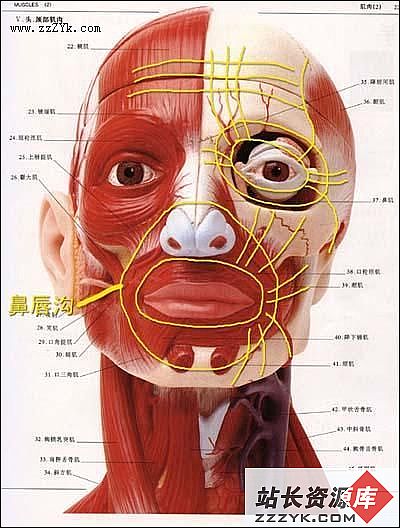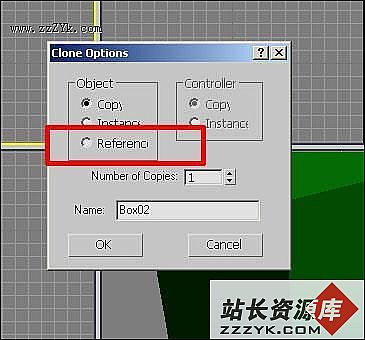Maya 4.0 渲染基础-建立摄影机
Maya 4.0 渲染基础-建立摄影机在学习了前面的章节内容后,下面通过一个实例来一步一步地了解渲染的过程。为了说明对物体渲染的方法,将用一个斜体字母,通过给该物体设置灯光和纹理,建立一个相对纹理背景时隐时现的动画来说明。最后,对该动画进行渲染,输出一视频图像。
首先建立摄像机,摄像机其实也是一种窗口,通过该窗口,可以观察 Maya 空间内的任何物体。开始建立一个新的场景时,首先出现的是 4 个默认的视图,这 4 个视图其实包含有 4 个摄像机。一个摄像机形成透视图,其余 3 个摄像机形成 3 个正交视图,分别为前视图、侧视图和顶视图。通常,正交视图用于建模、纹理及动画,而渲染一般在透视图中进行。具体操作步骤如下:
(1) 创建一个斜体字母 M( 选择 Su易做图ce → Bevel 命令 ) ,如图 9-1 所示。

图 9-1 制作字母 M 造型
(2) 选择 Panels → Perspective → New 命令创建另一个透视图,生成 Persp1 摄像机。
(3) 在 Outliner 中命名该透视图为 Camera 。打开 Attribute Editor 对话框,如图 9-2 所示 , 在 Film Back 卷展栏设置 Overscan 为 1 。打开 Display Option 区域,选中 Display Resolution( 显示分辨率 ) 复选框。 ( 或通过选择 View → Camera Setting → Resolution Gate 命令,打开 Display Resolution) 。在该选项中会显示出渲染的精确选项组,选中 Display Film Gate 复选框。
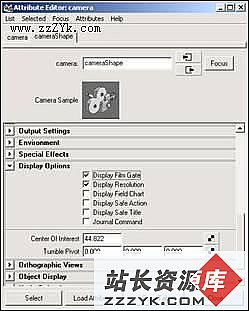
图 9-2 Attribute Editor 对话框
(4) 在 Film Back 选项组中设置 Film Gate 选项,选择不同的镜头,如 70mm 投影镜头,观察分辨率的变化。将设置改为 35mm TV Projection ,如图 9-3 所示。该设置为宽高比为 1.33 的适当比例,其 Film Gate 与 Resolution Gate 设置完全匹配。

图 9-3 更改摄影机镜头
说明:
在渲染测试时可以以较小的尺寸渲染,但与在 Photoshop 和其他图形软件一样,必须有一个正确的 ( 较大的 ) 宽高比。
(5) 默认的分辨率为 320 × 240 ,这也是分辨率的最小值。如果要以更高的分辨率渲染图像,选择 Window → Render Globals 命令,打开 Resolution 区域。设置 Presets 为 640 × 480 ,如图 9-4 所示。
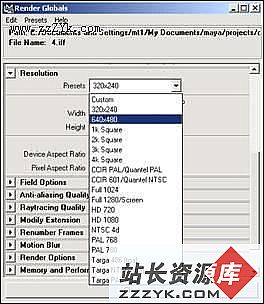
图 9-4 设置渲染尺寸
(6) 调整摄像机视图,拖动或旋转摄像机,使字母 M 在一适当的位置上。调整 Camera 的属性,同时,切换到普通的 Perspective 视图,通过改变灯光和纹理来测试摄像机视图的渲染效果。
从上面的操作可以看出, Maya 提供了许多 Render Resolution 的设置。如果和视频产品协同工作,最常用的分辨率设置为 CCIR 601 ,其参数为:分辨率 720 × 486 , Device Aspect Ratio 为 1.333 , Pixel Aspect Ratio 为 0.9 。即图像为 720 个像素宽, 486 个像素高。因为 Pixel Aspect Ratio 不为 1 ,则图像将以 4:3 宽高比显示。现在设置 640 × 480 的分辨率,其设置 Device Aspect Ratio 为 1.333 , Pixel Aspect Ratio 为 1 ,是最小的广播品质的分辨率。